إن الشمولية هي مقدمة ومركز لكل ما نقوم به في Yammer. من خلال تقديم نغمات بشرة مختلفة لتفاعلات Yammer، نأمل أن تتمكن من الشعور بالتمثيل بشكل أعمق أثناء التفاعل في Yammer.
كيفية تغيير تفضيلات نغمات بشرة على الويب
يمكنك تغيير تفضيل نغمة بشرتك في أي وقت في إعدادات إعدادات Yammer.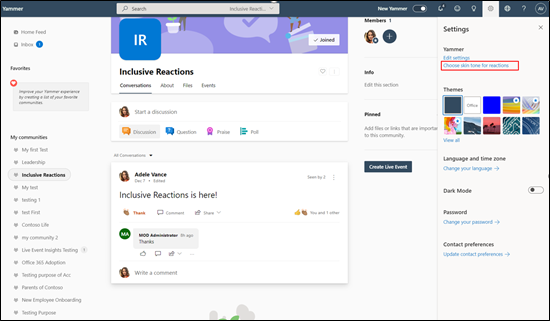
سترى أيضا فقاعة تعليمية لمساعدتك على اكتشاف إعدادات نغمات اللون للجلد، مرة واحدة أثناء استخدامك Yammer. يؤدي النقر فوق الزر "جرب الآن" إلى فتح مربع الحوار "اختيار نغمة بشرة"، حيث يمكنك اختيار تفضيلات نغمة بشرة. لتغيير تفضيل نغمة بشرتك لاحقا، راجع لوحة الإعدادات.
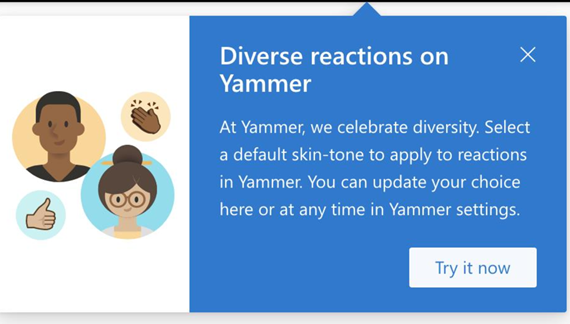
إذا كنت تريد تجاهل فقاعة التعليم، انقر فوق X. بعد التفاعل معها مرة واحدة، لن تظهر مرة أخرى.
إدارة إعدادات نغمات اللون
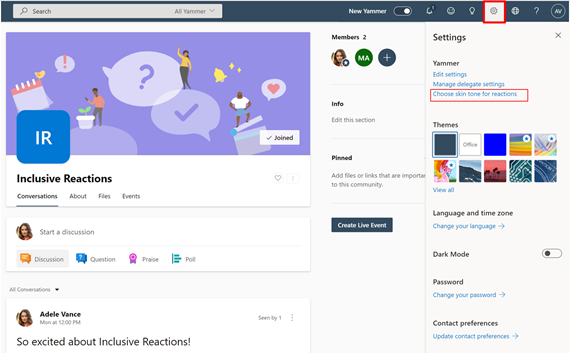
يمكنك تغيير تفضيلات نغمات بشرتك في أي وقت من خلال لوحة Yammer الإعدادات.
-
انقر فوق أيقونة الترس "إعدادات" على رأس المجموعة، مما يؤدي إلى فتح لوحة الإعدادات.
-
انقر فوق "اختيار نغمة بشرة" لتفاعلات لفتح مربع الحوار "نغمة بشرة".
-
اختر تفضيلات نغمات بشرة، ثم انقر فوق موافق لحفظ تفضيلاتك.
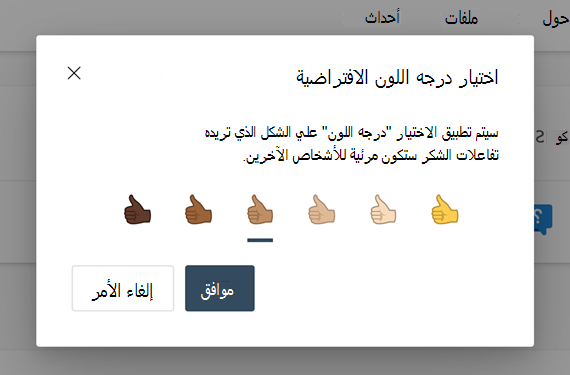
كيفية تغيير تفضيلات نغمات بشرتك على الهاتف المحمول
في تطبيق Yammer المحمول، يمكنك الوصول إلى الإعدادات بالنقر فوق الأفاتار و/أو الحروف الأولى في الزاوية العلوية اليسرى من الشاشة. يمكنك النقر فوق خيار نغمة بشرة التفاعل لفتح مجموعة من خيارات نغمة اللون للجلد للاختيار من بينها.
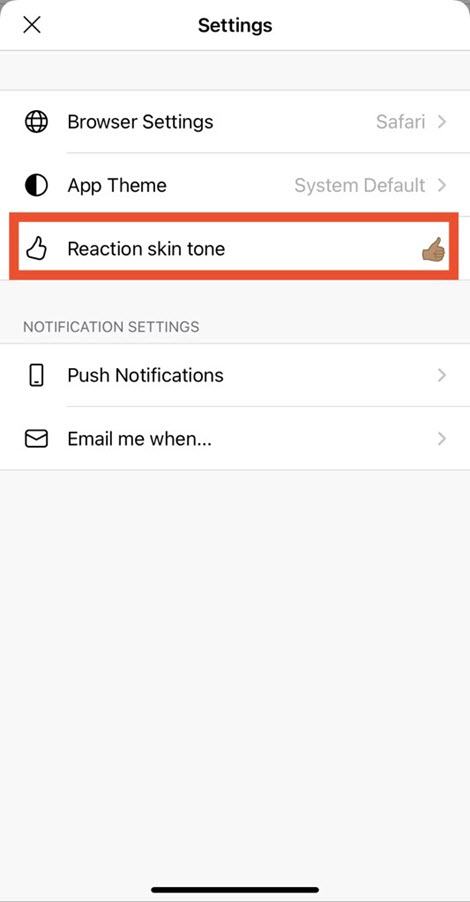
كيف تظهر تفضيلات نغمات بشرتي عند التفاعل؟
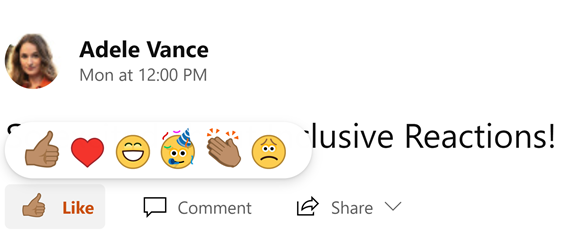
تفضيلات نغمات بشرة عند اختيار تفاعل
بعد أن يكون لديك تفضيلات نغمة بشرة، يؤدي تحريك الماوس فوق الزر "Like" إلى تشغيل منتقي التفاعل. يمكنك هنا رؤية تفضيلات نغمات بشرتك تظهر على أيقونتي رد فعل "أعجبني" و"شكرا". عندما تتفاعل باستخدام "أعجبني" و"شكرا"، يعكس شريط الإجراءات (حيث تختار ما إذا كنت تريد التفاعل أو التعليق أو مشاركة محادثة) وعكس طريقة عرض الملخص تفضيل اللون اللوني للجلد. تجمع طريقة عرض الملخص كل التفاعلات مع محادثة.

شريط الإجراءات أسفل محادثة مع نغمة بشرة محددة إذا كنت تتفاعل باستخدام Like أوThank
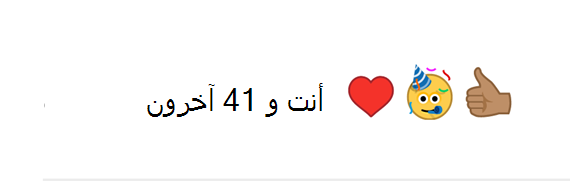
طريقة عرض ملخص (تجميعية) أسفل المحادثة مع تفضيل نغمة بشرة إذا تفاعل الأشخاص باستخدام "أعجبني"و"شكرا"
ملاحظة: إذا لم تكن قد تفاعلت باستخدام Like أو Thank، أو لم يكن لديك مجموعة تفضيلات نغمات بشرة، فنحن نستخدم اللون الأصفر العام غير الواقعي — اللون الذي استخدمه Yammer مسبقا للتفاعلات — لتجميع التفاعلات في طريقة عرض الملخص
هل يمكنني رؤية تفضيلات نغمات بشرة المستخدمين الآخرين؟
لمعرفة الأشخاص الذين تفاعلوا وكيفية القيام بذلك، يمكنك النقر فوق الأيقونات أو العدد في الجزء السفلي الأيمن من المنشور، أو في الجزء العلوي الأيمن من التعليق. عند فتح مربع الحوار هذا، يمكنك رؤية التفاعلات المستخدمة ونغمات بشرتك (أو عدم نغمة بشرتك) المقترنة بهذه التفاعلات. وبشكل مماثل، عند التفاعل، يمكن للمستخدمين الآخرين رؤية تفضيل نغمة بشرتك في مربع الحوار.
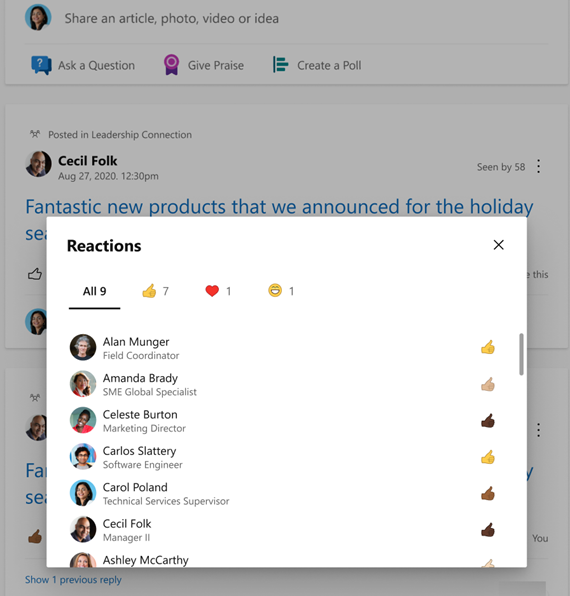
الأسئلة المتداولة
س: Yammer اختيار نغمات بشرة متوفرة ولماذا لا تنطبق تفضيلات نغمات بشرتي على رموز emojis الوجه؟
Yammer مع المعايير التي تم تأسيسها بواسطة اتحاد Unicode، باستخدام نغمات بشرة على مقياس Fitzpatrick. إليك المكان الذي يمكنك فيه قراءة المزيد حول معايير نغمات بشرتك. ومع تطور المعايير، سنستمر في البحث عن إدخال والاستماع إلى ملاحظات حول هذه الميزة.
س: ماذا يحدث إذا كنت لا أريد اختيار تفضيلات نغمات بشرة؟
أ: اختيار نغمة بشرة اختياري. إذا كنت تريد القيام بذلك، لدينا الخيار متوفر لك. إذا لم تفعل ذلك، فإن تفاعلات "أعجبك" و"شكرا" تستمر في إقترن اللون الأصفر العام غير الواقعي به.
س: هل ينطبق تفضيل نغمةبشرتي على ردود الأفعال التي قمت بها في الماضي؟
أ: نعم، في أي وقت تقوم فيه بتغيير تفضيلات نغمة بشرتك، يتم تطبيق ذلك على ردود أفعال "Like" و"شكرا"، حتى تلك التي قمت بها في الماضي.
س: هل يمكنني تغيير تفضيلات نغمات بشرتي أكثر من مرة؟
أ: نعم، يمكنك تغيير تفضيلات نغمات بشرتك بقدر ما تريد. ما عليك سوى الانتقال إلى لوحة الإعدادات، والنقر فوق اختيار نغمة بشرتكلارتباط التفاعل، ثم اختر تفضيلا.
س: اخترت نغمة بشرة، ولكن أريد الآن العودة إلى رمز التعبير الأصفر العام غير الواقعي. هل يمكنني القيام بذلك؟
أ: نعم، يمكنك القيام بذلك بكل تأكيد. ما عليك سوى الانتقال إلى لوحة الإعدادات، والنقر فوق "اختيار نغمة بشرتك" لارتباط التفاعلات، ثم اختيار رموز التعبير الأصفر العامة غير الواقعية كتفضيلات.
س: هل ستتوفر هذه الميزة لتكاملات Yammer في Teams و Outlook و SharePoint؟
أ: على الرغم من أن خيار تحديد نغمة بشرة من خلال لوحة الإعدادات متوفر حاليا فقط في تجربة الويب الأصلية في Yammer والأجهزة المحمولة، إلا أنه بمجرد اختيار نغمة بشرة، تظهر تفضيلاتك في عمليات تكامل Yammer في Teams و Outlook و SharePoint.










